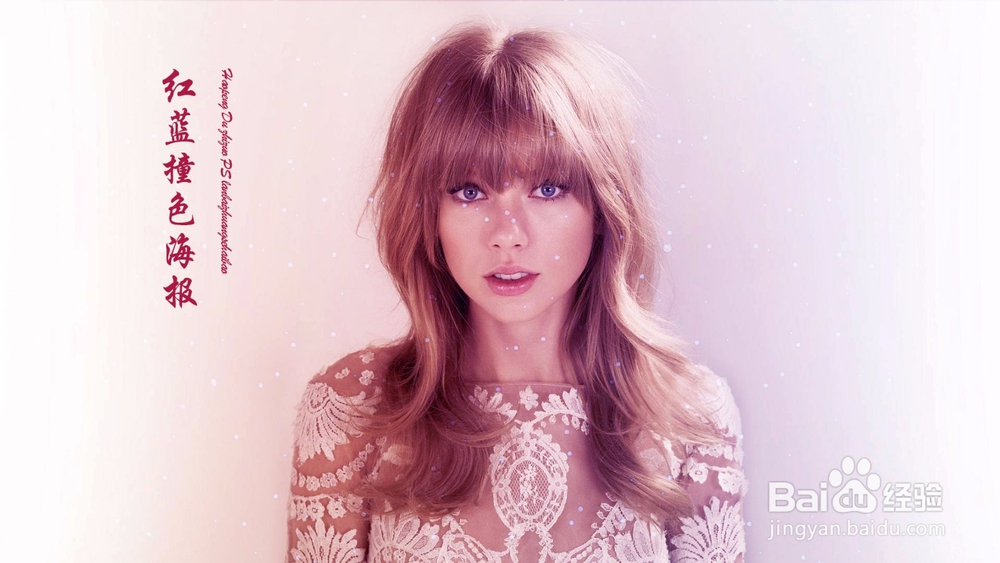1、首先准备好一张自己需要制作海报的素材照片,然后打开photoshop,把准备好的照片拖到photoshop里面。
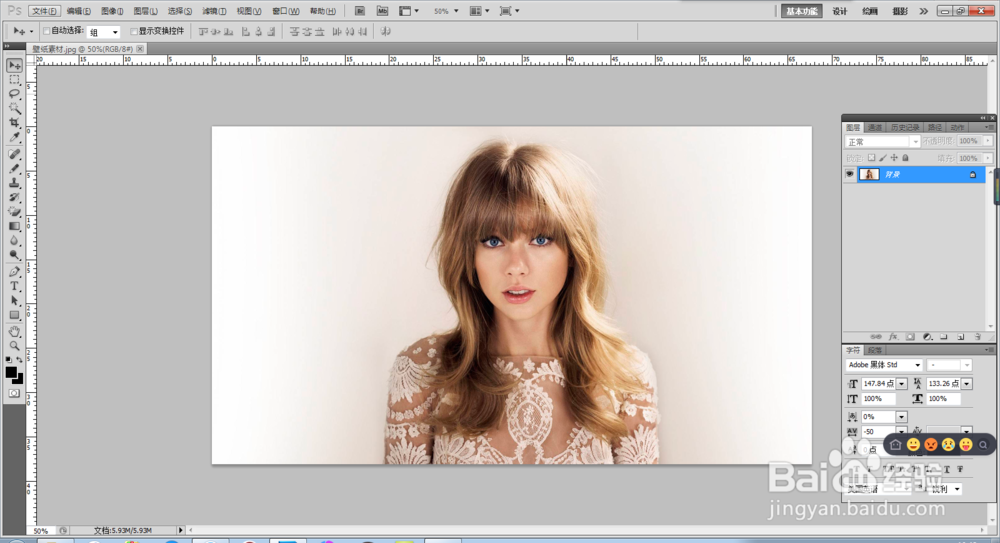
2、选择渐变工具,然后点击选中,打开渐变工具的控制面板,进行调节。

3、我们找到渐变工具的控制面板之后,进行渐变选择,双击左边下方的控制箭头选择颜色,色彩范围为红色,即“#ff0000”,右边的色彩范围是白色。上方是控制不透明度的,右边的上方不透明度选择为“0”。选择完成之后点击确定。

4、我们新建一个空白图层,然后从左水平的往右拉,然后会出现一个渐变的图层出来。
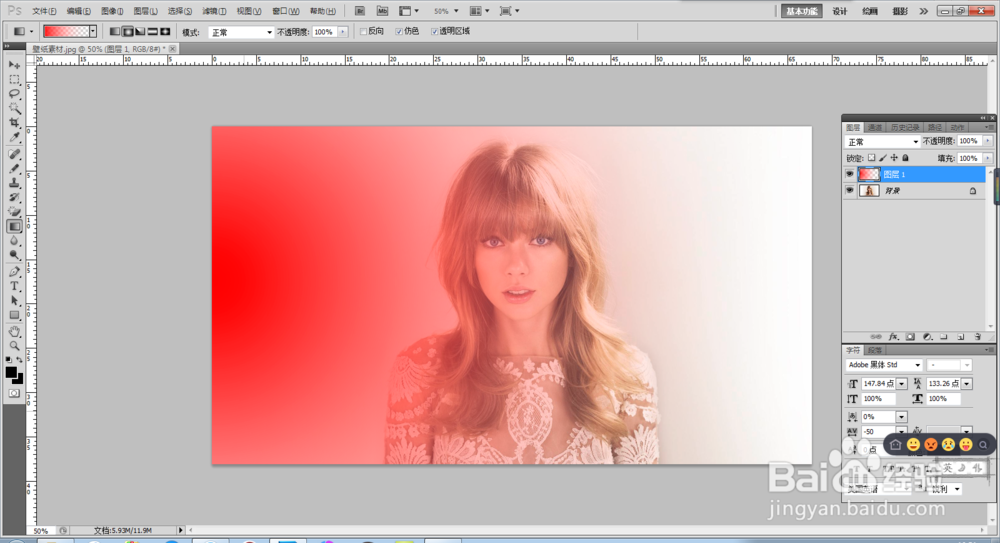
5、同理,我们重新调整渐变颜色,这次把颜色调节成蓝色,步骤同第三步。然后我们新建一个空白图层,然后这次从右往左拉,得到一个蓝色的渐变图层。
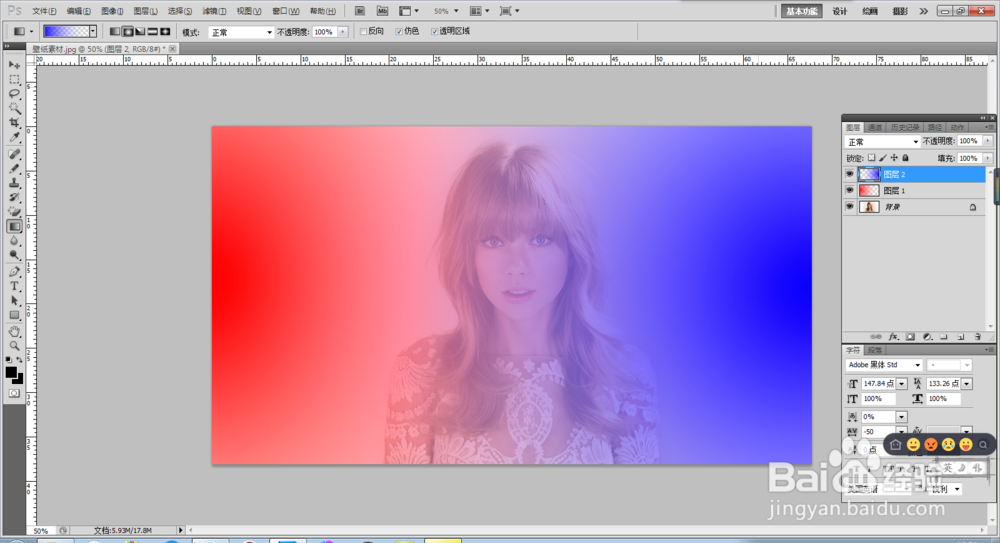
6、然后我们选中两个图层,把图层的模式调节成“柔光”,最后我们得到了这样一个调节好的图片样式出来。
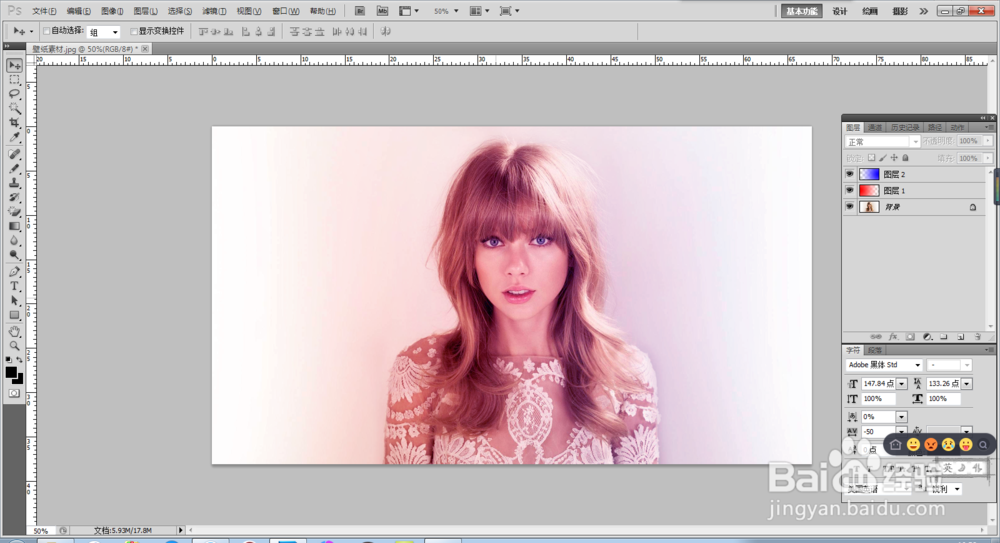
7、最后我们加上一个小装饰,然后添加上文字即可做出一个比较好看的红撞色海报图。然后我们进行保存,就可以使用了。